
Понекогаш, кога ќе се вклучите со различни игри или софтвер, прозорецот може да се појави со натписот: "Грешка, недостасува D3DX9_43.dll". Ова значи дека во вашиот систем не постои оваа библиотека или е оштетена. Најчесто се случува со игри, на пример, World of Tanks може да бара овој DLL, но понекогаш библиотеката може да се користи и со програми кои работат со 3D графика.
Метод 1: Преземи d3dx9_43.dll
Можете да инсталирате D3DX9_43.dll, едноставно превземете и копирање во папката на системот. Ако Windows е 64-битна, тогаш ова се следните папки: C: \ Windows \ Syswow64 и C: \ Windows \ System32, ако 32-бит, а потоа само последниот.

Ако системот сè уште не го гледа DLL, предлагаме да регистрираме датотека. За да го направите ова, отворете ја "командната линија" со авторитетот на администраторот.

Напишете го командата REGSVR32 D3DX9_43.DLL и активирајте го на ENTER. Ако библиотеката е копирана во две папки, дополнително е подобро да се регистрирате друга команда: regsvr32 "C: \ Windows \ syswow64 \ d3dx9_43.dll".
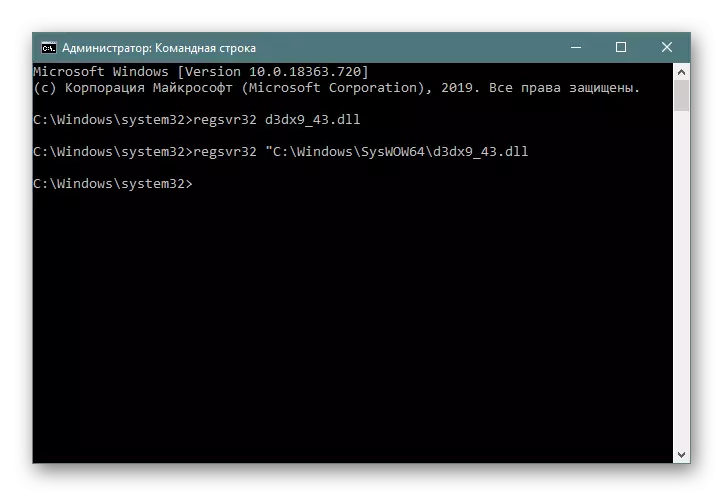
Постојат и други методи кои нудат за да го регистрирате. Ако тие се заинтересирани, погледнете го следниов материјал.
Прочитајте повеќе: Регистрирајте ја датотеката DLL во Windows
Метод 2: DirectX Web Installer
Бидејќи DLL е компонента на DirectX, можете да ја инсталирате целата библиотека, под услов тие да бидат целосно или делумно отсутни на компјутерот. Претходниот начин е релевантен ако има проблеми со само еден DLL, но ако тие не се во Windows, во принцип, по инсталирањето на една програмска датотека, други ќе бидат како што следува. Ако имате Windows 10, тогаш тука треба да користите посебен прирачник, бидејќи директориумите првично се вградени во системот.
Прочитај повеќе: Реинсталирање и додавање на недостасува DirectX компоненти во Windows 10
Но, со цел да се инсталира D3DX9_43.dll на Windows 7 податоци, ќе треба да преземете дополнителна програма.
Оди на местото и:
- Изберете го јазикот на Windows и кликнете Download.
- Преземе условите на договорот и кликнете на "Следно".
- На крајот од инсталацијата, кликнете "Заврши".

Стартувај го преземениот dxwebsetup.exe на крајот од преземањето.

Почекајте до крајот на инсталацијата, самата програма презема сè што ви треба, и вклучувајќи ги старите DirectX компоненти.

Инсталација заврши. После тоа, библиотеката D3DX9_43.dll ќе биде ставена во системот, и грешката што покажува дека недостасува треба да исчезне.
Метод 3: ОС ажурирање
Windovs 10 корисници веќе знаат дека директориумите кои го сочинуваат d3dx9_43.dll е вграден во оперативниот систем, примајќи ажурирања заедно со други компоненти. Според тоа, ако тие не беа поставени долго време поради некоја причина, можно е да се појави софтверски конфликт или некои библиотеки беа оштетени поради неуспешни обиди за ажурирање. Во оваа ситуација, во зависност од причините за кои не се инсталирани ажурирањата, предлагаме да избереме дополнителен пат: само да ги инсталирате или прво да го решите проблемот што не го дава. Победниците на Windows 7 исто така се препорачуваат да ги имаат најновите верзии на пакети на компјутерот, гарантирајќи го стабилното работење на целиот систем и да ги минимизираат различните грешки и неуспеси во ОС.

Прочитај повеќе:
Инсталирање на ажурирања на Windows 10 / Windows 7
Отстранување на проблеми на Windows 10 / Windows надградби 7
Метод 4: Користење на корисноста за да ги потврдите системските датотеки
Понекогаш на стабилноста на функционирањето на Windows негативно ги рефлектира оштетените системски датотеки. Тие некако можат да влијаат на работата на DLL, поради што нема да можат да откриваат и да ги преземат за работа, дури и ако се чуваат во вистинските директориуми. Враќање на перформансите може специјална вградена алатка која трае преку командната линија: го скенира оперативниот систем за проблеми, и ако тие се откриени, ги корегираат. За тоа како може да се направи, ние рековме во статијата како што следи следната врска.

Прочитајте повеќе: Користење и враќање на интегритетот на системските датотеки во Windows
Ако, покрај грешката на библиотеката, наидете на други непријатни ситуации поврзани со започнувањето на програмите, работата на прозорците како целина, брзината на обработка на барањето, итн, веројатно е дека вирусот се наоѓа на компјутерот што е тоа негативно влијае на неговото работење. Во овој поглед, ние препорачуваме да го провериме оперативниот систем за присуство на опасен софтвер што го користи антивирус или преземената алатка која не бара инсталација.
Прочитај повеќе: Борба против компјутерски вируси
